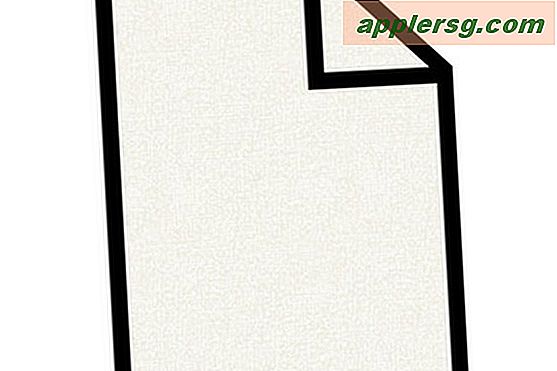Kolommen in een spreadsheet verankeren
Spreadsheets worden gebruikt voor databasefuncties, wiskundige functies en het maken van grafieken of diagrammen. Microsoft Excel is een elektronisch spreadsheetprogramma dat wordt gebruikt voor het organiseren, manipuleren en opslaan van gegevens. De gegevens worden in een kolom op de spreadsheet ingevoerd. De kolommen kunnen lang en talrijk zijn. De gebruiker kan mogelijk niet de hele spreadsheet op het computerscherm bekijken. De mogelijkheid om de kolommen in de spreadsheet te verankeren of te vergrendelen, is uiterst handig wanneer u naar een aanzienlijke hoeveelheid gegevens op meer dan één kolom kijkt. Wanneer de kolommen zijn verankerd, blijven de kolommen die zijn geselecteerd om te worden verankerd op hun plaats en kan de rest van de spreadsheetgegevens worden doorgebladerd om ze gemakkelijker te kunnen bekijken.
Stap 1
Open het Excel-programma en open het gewenste werkblad of voer gegevens in om een nieuw werkblad te maken.
Stap 2
Selecteer de kolom of kolommen die tijdens het scrollen zichtbaar moeten blijven. Om een kolom te selecteren, klikt u op de letter bovenaan de kolom. De kolom wordt dan gemarkeerd om aan te geven dat deze is geselecteerd.
Stap 3
Na het selecteren van een kolom bij het gebruik van Excel 2007, klikt u op het tabblad weergave op de werkbalk. Zodra het weergavetabblad is geopend, klikt u in de Windows-groep op de pijl die zich onder de bevriezingsvensters bevindt. Om slechts één kolom te verankeren, klikt u op Eerste kolom bevriezen. Om meer dan één rij te verankeren, klikt u op Panes bevriezen. Om kolommen in andere versies van Excel, zoals 2003, te verankeren, selecteert u de kolom en klikt u op het tabblad Windows op de werkbalk en klikt u op Panes bevriezen.
Wanneer de kolom of kolommen moeten worden losgemaakt, klikt u op Deelvensters deblokkeren in het menu Venster.